ラップトップとデスクトップは非常に回復力がありますが、コンポーネントの状態をチェックし続けて、寿命を確保する必要があります。データストレージデバイスは、あらゆるコンピュータのコアコンポーネントです。 2つの主要なタイプは、HDD(ハードディスクドライブ)とSSD(ソリッドステートドライブ)として知られています。これら2つの主な違いは、価格とIO速度に要約されますが、それは別の投稿の議論です。コンピュータのパフォーマンスを最適化するためには、HDD/SSDのパフォーマンスが非常に重要です。この投稿では、Ubuntu20.04でHDD/SSDの状態を確認する主な方法の概要を説明します。
インターフェースを介して
この方法を使用すると、端末コマンドの知識がなくてもテストを実行できます。 「ディスク」アプリケーションを開くことから始めることができます。
- 「ウィンドウ」キーを押すか、画面の左上隅にある「アクティビティ」をクリックして開始できます。
- 検索用のテキストボックスが表示されたら、「ディスク」と入力し、アイコンをクリックしてアプリケーションを起動します。
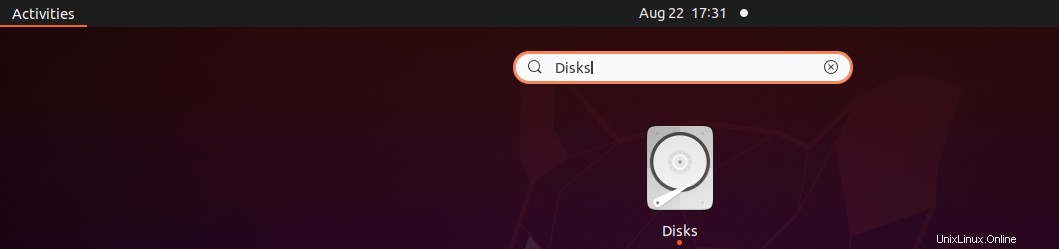
アプリケーションが開くと、以下に示すように、コンピューター内のデータストレージデバイスが一覧表示されます。 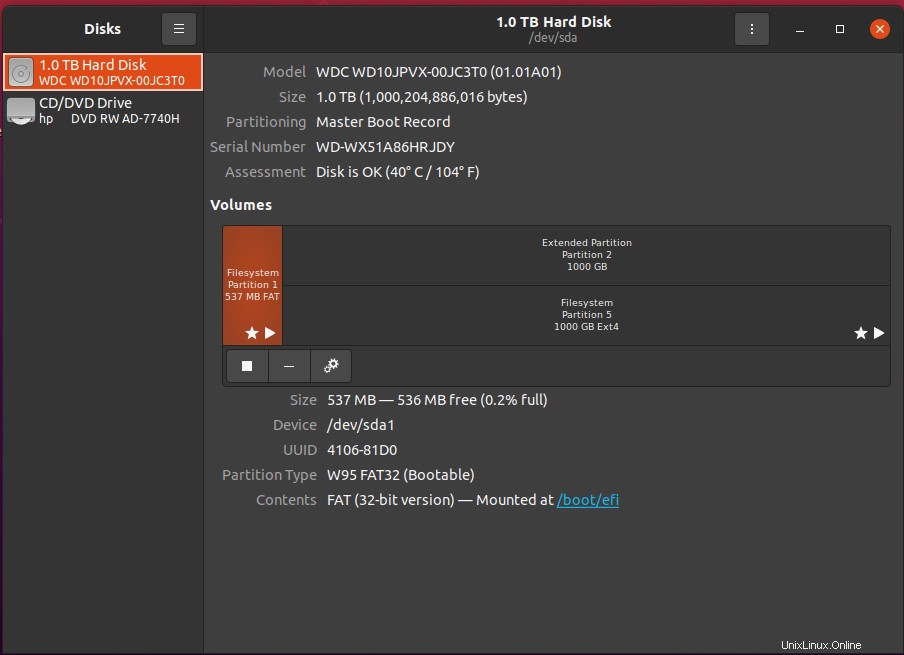
テストするHDD/SSDを選択します。今:
- オプションメニューを開きます。最小化ボタンの横にあります。
- 「SMARTデータとテスト」を選択します
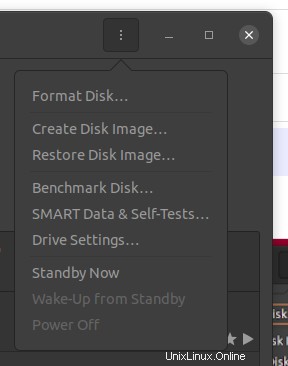
開いたウィンドウで、データストレージデバイスのステータスを確認できます。
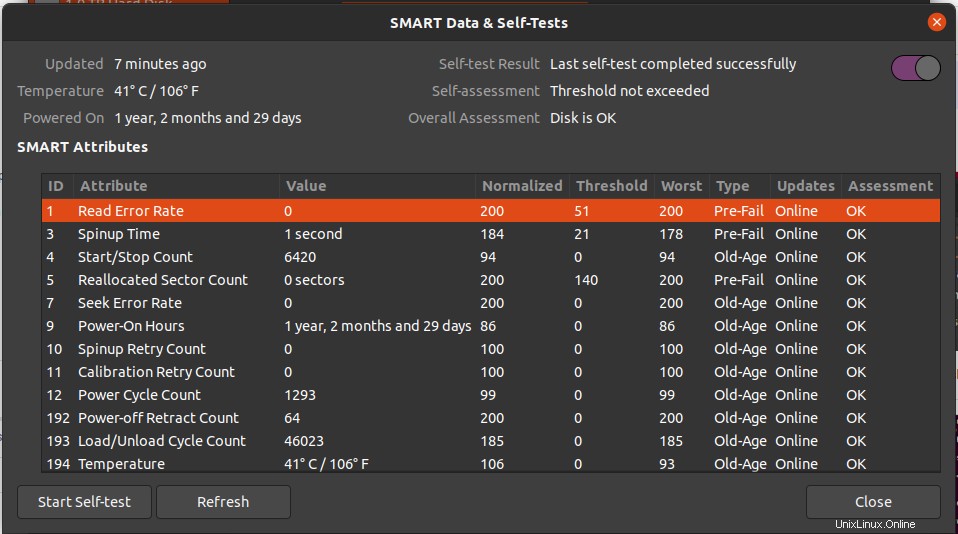
複数のストレージデバイスがある場合は、前のウィンドウに戻り、他のデバイスを選択してテストできます。
ターミナル経由
ターミナルから、SmartCtlパッケージをインストールすることから始める必要があります。端末に次のように入力します:
$sudo apt-get install smartmontools -y

完了したら、次のコマンドでサービスを開始する必要があります
$systemctl start smartd
サービスを実行する必要があるため、テストを実行する前にサービスのステータスを確認する必要があります。次のコマンドを入力して、ステータスを確認します:
$systemctl status smartd
次のような出力が得られます:
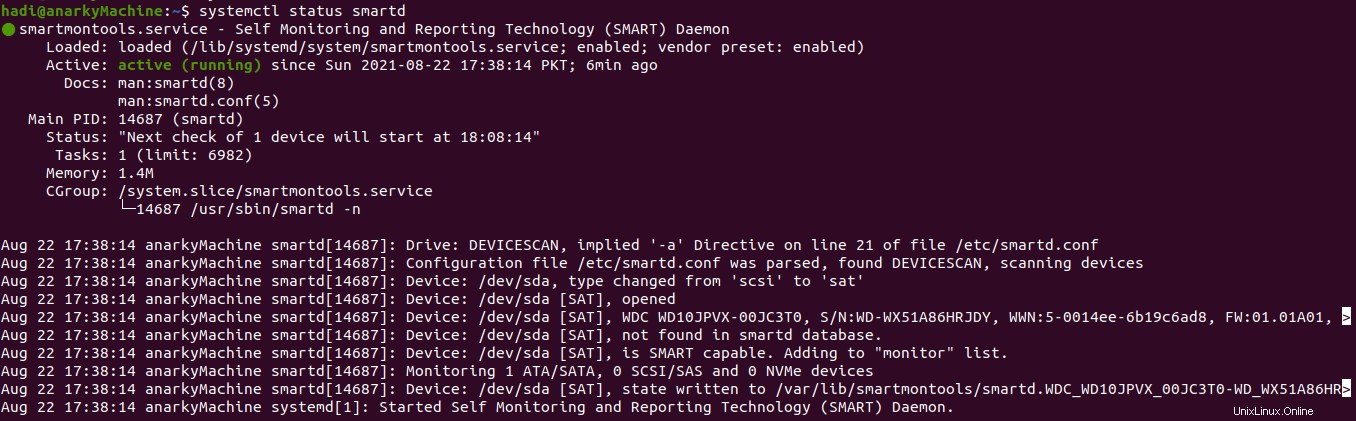 HDD/SSDの状態のテスト
HDD/SSDの状態のテスト
サービスが開始されたら、次のコマンドを使用してハードドライブの情報を取得します。
$sudo smartctrl -i /dev/sda
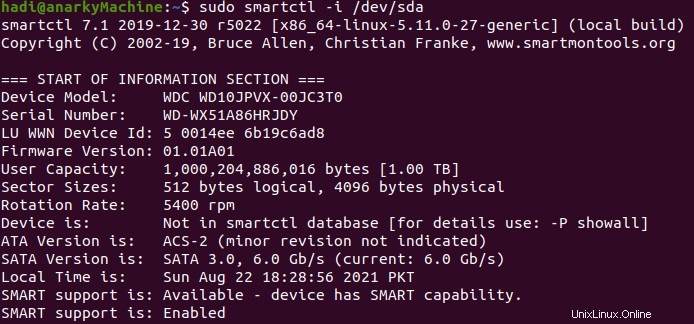
これで、次のコマンドを使用して簡単なテストを開始できます。
$sudo smartctl -t short -a /dev/sda
この短いテストを通じて、電気的および機械的特性を読み取り/検証とともにテストします。次の出力が得られます。
短いテストの後、次のコマンドを使用して長いテストを実行できます。
$sudo smartctl -t long -a /dev/sda
この長いテストを通じて、短いテストに含まれるすべてのものと、さらに多くのものを入手できます。
データストレージデバイスの全体的な状態を検査する場合は、次のように入力して実行します。
$sudo smartctl -d ata -H /dev/sda
次の短い出力が表示され、統計ではなく、テストが合格したか失敗したかがわかります。

smartctlコマンドで使用できるすべての可能なオプションを調べたい場合は、次を使用してコマンドをプルアップできます。
$smartctl --help
テストを可能な限り広範かつ包括的にカスタマイズするために組み合わせることができるすべての引数とパラメーターを取得します。
結論
この投稿を通じて、ハードディスクドライブとソリッドステートドライブの状態を確認するための複数の方法について知ることができました。サードパーティのツールについて話し合いたい場合は、下にコメントを記入してお知らせください。
